
2022-12-02
zsh powerlevel 安裝
引言
作為一名it從業(yè)者,學(xué)會使用Terminal是一件必備技能,而一款好看的終端界面,將大大提高生產(chǎn)效率。本篇文章將給小伙伴講解Mac上的一款終端替代軟件 item2 ,并用oh my zsh 對其進(jìn)行配置,也將會介紹一些插件的使用,話不多說,學(xué)習(xí)走起
一、效果介紹
話不多說開局一張圖,咱們先來上一張圖看看效果
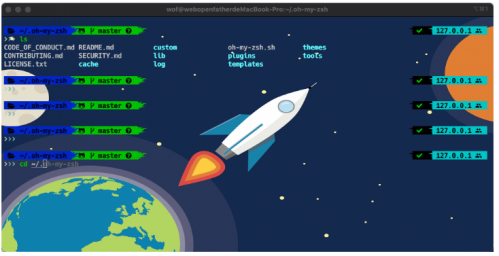
小伙伴們有沒有發(fā)現(xiàn)比之前的Terminal多了命令補全、背景、全路徑等等功能,那激動人心的時刻到了,我們?nèi)绾问褂门渲媚?我們接著來學(xué)習(xí)
二、安裝iterm2
首先我們得先安裝 iterm2 它是 Terminal 的替代品,也是 iTerm 的繼任者。它適用于裝有 macOS 10.14 或更高版本的 Mac。iTerm2 將終端帶入現(xiàn)代時代,具有您從未知道您一直想要的功能。
我們直接打開官網(wǎng)下載安裝即可,安裝成功的界面就是下圖,大家可以通過 command+f/d/t 快捷鍵和默認(rèn)的 Terminal 對比區(qū)別;還有Terminal 需要通過 open 路徑 來打開目錄, 在 iterm2 可以直接按 command 鍵不松,然后單擊想要打開的目錄
iterm2官網(wǎng)
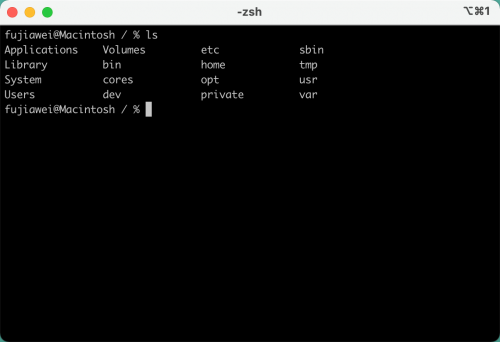
三、配置iterm2
剛安裝好了iterm2 我們就可以很方便的來配置字體、背景等,大家按照 iTerm2 -> Preferences -> Profiles -> Text -> Font 這個路徑去操作就行,下面也有對應(yīng)的圖片說明,趕緊試一試吧
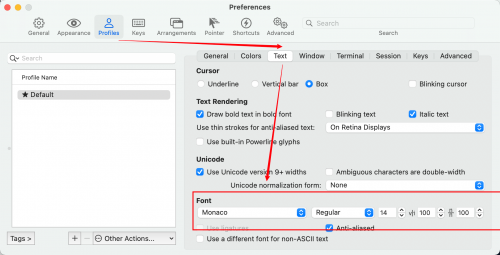
iTerm2 -> Preferences -> Profiles -> Window -> background Image
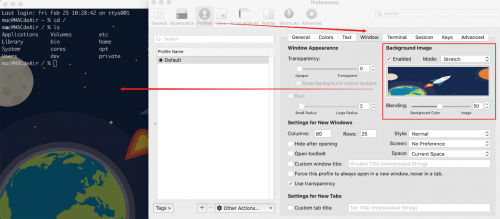
item2 配置完畢,咱們就可以繼續(xù)安裝 oh my zsh 來裝備加持
四、安裝 oh my zsh
接著我們的安裝 oh my zsh , 它是基于 zsh 命令行的一個擴展工具集,提供了豐富的擴展功能。 熟悉Linux系統(tǒng)或者M(jìn)ac系統(tǒng)的,對于「bash」都不會陌生。bash是用戶和系統(tǒng)交互的最基本的腳本環(huán)境。而zsh(Z shell)是bash的一個替代品,他對于bash有了很多的優(yōu)化,無論是使用命令,外觀,體驗,能夠讓用戶更方便順暢的使用Terminal。
針對于安裝我們可以下載源碼安裝(注:由于網(wǎng)絡(luò)問題會導(dǎo)致下載失敗重新下載或者換熱點試試)
git clone https://github.com/robbyrussell/oh-my-zsh
cd oh-my-zsh/tools
sh install.sh
也可以使用curl安裝
sh -c "$(curl -fsSL https://raw.githubusercontent.com/robbyrussell/oh-my-zsh/master/tools/install.sh)"
安裝成功可以看到下圖界面,大家也可以看到安裝前后的區(qū)別,靚麗了很多 O(∩_∩)O哈哈~ 靚仔
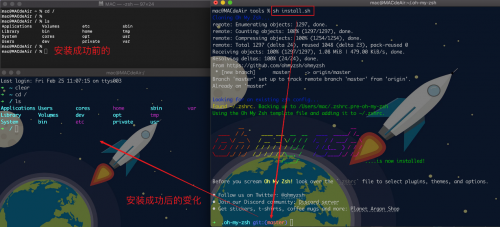
感覺如何,是不是很簡單、很酷,我們繼續(xù)學(xué)習(xí)吧,老鐵走著
五、配置 oh my zsh 主題等
最后我們一起來換個主題、字體吧 ~~
首先去 ~/.oh-my-zsh/themes 目錄下載主題
cd ~/.oh-my-zsh/themes
sudo git clone https://github.com/romkatv/powerlevel10k.git
接著我們?nèi)ハ螺d字體,找到Downloads,直接下載 Hack 字體或者網(wǎng)盤下載,然后解壓放到字體冊中
通過網(wǎng)站下載
通過網(wǎng)盤下載 提取碼: to4n
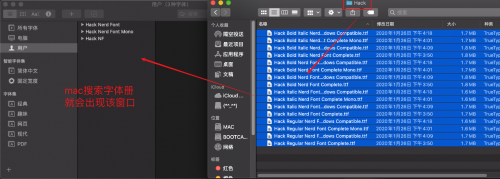
萬事俱備只欠東風(fēng),下載完成后接下來就是配置使用
a - 設(shè)置字體
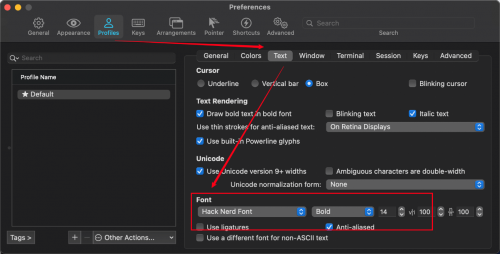
b - 主題,打開 ~/.zshrc 文件將下述配置放進(jìn)去,切記配置中webopenfather改成你的用戶名、切記配置中webopenfather改成你的用戶名、切記配置中webopenfather改成你的用戶名 重要的事說三遍
打開配置文件 sudo vim ~/.zshrc 文件最后追加下述代碼
# Prompts
POWERLEVEL9K_LEFT_SEGMENT_SEPARATOR='\uE0C0'
#POWERLEVEL9K_LEFT_SUBSEGMENT_SEPARATOR='\uE0C0'
POWERLEVEL9K_RIGHT_SEGMENT_SEPARATOR='\uE0C2'
#POWERLEVEL9K_RIGHT_SUBSEGMENT_SEPARATOR='\uE0C2'
POWERLEVEL9K_LEFT_PROMPT_ELEMENTS=(dir dir_writable vcs virtualenv)
POWERLEVEL9K_RIGHT_PROMPT_ELEMENTS=(status background_jobs command_execution_time ip)
POWERLEVEL9K_SHORTEN_DIR_LENGTH=2
POWERLEVEL9K_SHORTEN_DELIMITER=..
POWERLEVEL9K_PROMPT_ON_NEWLINE=true
POWERLEVEL9K_MULTILINE_FIRST_PROMPT_PREFIX=$'\n'
POWERLEVEL9K_MULTILINE_LAST_PROMPT_PREFIX="\uF460%F{073}\uF460%F{109}\uF460%f "
export ZSH="/Users/webopenfather/.oh-my-zsh"
POWERLEVEL9K_MODE='nerdfont-complete'
ZSH_THEME="powerlevel10k/powerlevel10k"
export UPDATE_ZSH_DAYS=13
HIST_STAMPS="yyyy/mm/dd"
plugins=(
git
colored-man-pages
colorize
github
brew
osx
docker
docker-compose
zsh-autosuggestions
zsh-syntax-highlighting
autopep8
python
)
source $ZSH/oh-my-zsh.sh
alias zshconfig="vim ~/.zshrc"
alias vimconfig="vim ~/.vimrc"
alias ansibleconfig="vim ~/.ansible/ansible.cfg"
alias grep='grep --color=auto'
配置完成后,繼續(xù)輸入命令 source ~/.zshrc 命令查看效果
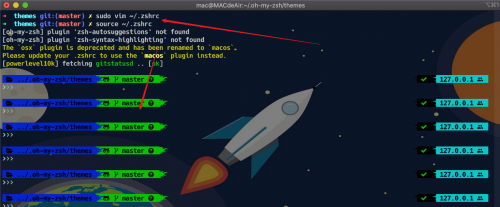
大功告成,各位小伙伴學(xué)到?jīng)],趕緊試玩幾把吧 (* ̄︶ ̄) ~~~
六、其他問題
vscode終端字體亂碼,在setting.json中新增
"terminal.integrated.fontFamily": "Hack Nerd Font",


開班時間:2021-04-12(深圳)
開班盛況開班時間:2021-05-17(北京)
開班盛況開班時間:2021-03-22(杭州)
開班盛況開班時間:2021-04-26(北京)
開班盛況開班時間:2021-05-10(北京)
開班盛況開班時間:2021-02-22(北京)
開班盛況開班時間:2021-07-12(北京)
預(yù)約報名開班時間:2020-09-21(上海)
開班盛況開班時間:2021-07-12(北京)
預(yù)約報名開班時間:2019-07-22(北京)
開班盛況
Copyright 2011-2023 北京千鋒互聯(lián)科技有限公司 .All Right
京ICP備12003911號-5
 京公網(wǎng)安備 11010802035720號
京公網(wǎng)安備 11010802035720號